Comment changer la langue du clavier sur iPhone
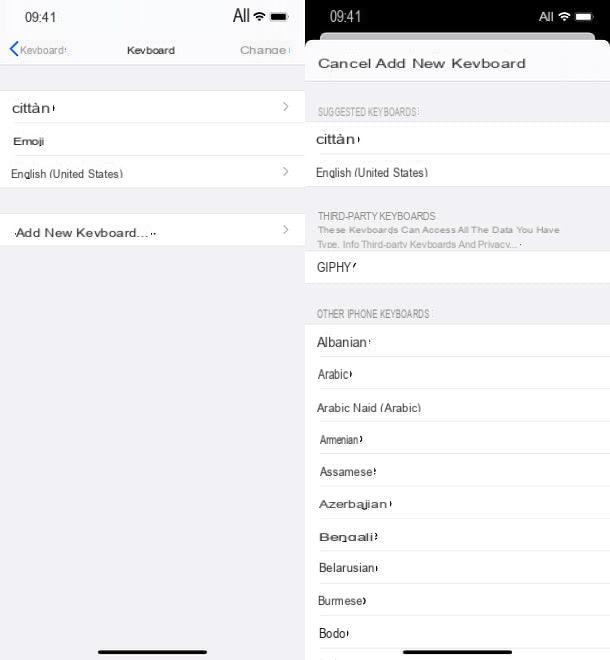
Si votre intention est changer la langue du clavier de l'iPhone, sachez qu'il s'agit d'une opération vraiment simple. De plus, vous serez heureux de savoir que vous pouvez paramétrer l'utilisation des claviers dans plusieurs langues en même temps et « basculer » de l'un à l'autre d'un simple tapotement, directement en tapant des textes. La vérification orthographique se fera automatiquement dans toutes les langues que vous aurez définies : iOS reconnaîtra automatiquement si vous tapez dans une langue ou une autre.
Cela dit, passons à l'action. Pour régler la langue (ou les langues) du clavier de l'iPhone, allez dans le menu réglages d'iOS (leicône d'engrenage situé sur l'écran d'accueil) et accédez à Général> Clavier> Claviers. À ce stade, appuyez sur l'élément Ajouter un nouveau clavier, sélectionnez le langue du clavier que vous souhaitez ajouter à l'iPhone et répétez l'opération pour tous les claviers (et langues) de votre intérêt. Si vous le souhaitez, vous pouvez également activer le clavier Emoji, qui permet d'accéder rapidement à la liste de tous les « smileys » disponibles dans iOS (plus d'infos ici).
Une fois que vous avez ajouté tous les claviers que vous souhaitez utiliser dans iOS, appuyez sur le bouton Modification, situé en haut à droite, et rangez les différentes langues dans l'ordre que vous préférez (c'est-à-dire dans l'ordre que vous souhaitez respecter lorsque vous passez d'un clavier à l'autre lors de la saisie de textes). Une fois cela fait, cliquez sur le bouton Fins (toujours en haut à droite), pour enregistrer vos préférences. Si, pour certains claviers, vous souhaitez utiliser une disposition différente du classique QWERTY (Avec l'art. QWERTZ o azerty), cliquez sur la langue qui vous intéresse et sélectionnez une mise en page alternative parmi celles disponibles.
Mission accomplie! A partir de ce moment, vous pouvez "passer" d'un clavier à l'autre, tout en tapant les textes, en appuyant simplement sur laicône de carte du monde situé dans le coin inférieur gauche du clavier virtuel iOS.

En cas de doute, sachez que vous pouvez supprimer une langue des claviers iOS en revenant au menu Paramètres> Général> Clavier> Claviersen appuyant sur le bouton Modification (en haut à droite) et en appuyant d'abord sur le symbole (-) lié à la langue que vous souhaitez supprimer puis sur le bouton effacer, qui apparaît à droite.
Comment changer le type de clavier sur iPhone

À partir d'iOS 11, Apple a diversifié le clavier de l'iPhone en introduisant des méthodes alternatives de saisie de texte. Par exemple, vous pouvez activer le mode de fonctionnement à une main, qui "presse" le clavier virtuel iOS sur le côté gauche ou droit de l'écran, permettant une saisie plus facile à une main (en particulier sur les modèles d'iPhone avec des écrans plus grands). Dans iOS 13, alors, le mode d'écriture par "défilement", grâce auquel il suffit de glisser votre doigt sur l'écran, sans jamais le détacher du clavier, pour taper les mots, qui sont intelligemment prédits par le système d'exploitation.
Si vous êtes intéressé par ces deux fonctionnalités, procédez comme je suis sur le point de vous suggérer : si vous êtes intéressé par le mode d'écriture à une main, commencez à taper du texte, effectuez un robinet prolongé sur «icône de carte du monde situé en bas à gauche et sélectionnez leicône de clavier pressée à gauche ou à droite, selon la direction dans laquelle vous souhaitez "rétrécir" le clavier virtuel iOS. Ensuite, pour restaurer le clavier en taille réel, appuyez simplement sur flèche présent sur le côté gauche ou droit de la même.
Pour activer le mode d'écriture "scrolling" dans iOS 13 et versions ultérieures, allez plutôt dans le menu Paramètres> Général> Clavier et, si nécessaire, remonter ON le levier pour l'option Faites glisser pour commencer à écrire. À ce stade, pour utiliser cette fonctionnalité, appelez simplement le clavier iOS (dans n'importe quelle langue) et faites glisser votre doigt dessus, afin de toucher les lettres qui composent le mot que vous souhaitez taper. Vous n'aurez besoin de retirer votre doigt de l'écran que lorsque vous aurez fini de saisir chaque mot. L'espace sera ajouté automatiquement. Si iOS ne parvient pas à "deviner" le mot que vous vouliez taper, corrigez-le en appuyant sur l'un des suggestions qui apparaissent au-dessus du clavier (le cas échéant) ; sinon il efface le mot entré automatiquement par le système d'exploitation et en tape un autre normalement, en appuyant sur les touches du clavier virtuel.
Comment dites-vous? Vous souhaitez modifier le type de clavier sur iPhone en en installant un clavier différent de celui par défaut d'iOS? Personnellement, je déconseille fortement cette pratique, car les claviers tiers peuvent être potentiellement dangereux pour la vie privée (ils ont accès à toutes les touches tapées avec) et n'offrent pas des performances comparables au clavier présent "standard" dans le système .
Dans tous les cas, si vous voulez vraiment le faire, procédez comme suit : installez l'application clavier de votre intérêt via leApp Store (personnellement, le seul clavier alternatif que je vous recommande de considérer est celui de Google).
Une fois le téléchargement terminé, allez dans le menu Paramètres> Général> Clavier> Claviers, cliquez sur l'option Ajouter un nouveau clavier et sélectionnez le clavier qui vous intéresse (par ex. Gboard). Une fois cela fait, cliquez sur le bouton Modification (en haut à gauche) et, si vous le jugez bon, déplacez le nouveau clavier à la première place de la liste des claviers disponibles, afin qu'il puisse être utilisé comme clavier par défaut.

Certains claviers nécessitent un accès complet au système pour fonctionner correctement (ce qui les rend potentiellement encore plus dangereux en termes de confidentialité) : pour accorder ces autorisations, sélectionnez-les dans le menu Paramètres> Général> Clavier> Claviers et continue ON le levier pour l'option Autoriser l'accès complet.
Comment changer la couleur du clavier sur iPhone

Vous aimeriez savoir comment changer la couleur du clavier sur iPhone? Eh bien, je suis désolé de vous dire que le clavier iOS par défaut n'a qu'une seule couleur qui, à partir de la version 13 du système d'exploitation, s'adapte selon que le téléphone est actif ou non. thème clair ou thème sombre interface : cela signifie que, si l'interface claire est définie sur l'iPhone, le clavier apparaît en gris avec des touches blanches ; si, par contre, le thème sombre est défini, il apparaît en noir avec des touches gris foncé.
Si vous êtes satisfait de ce niveau minimum de personnalisation, je tiens à préciser que vous pouvez activer ou désactiver le thème sombre iOS en allant dans le menu Paramètres> Affichage et luminosité et en cochant l'élément clair, pour utiliser le thème clair de l'interface, ou à côté de l'élément sombre, pour utiliser le thème sombre.
Vous pouvez également activer la bascule Automatique, pour s'assurer que le thème sombre est automatiquement activé le soir (ou aux heures que vous préférez, que vous pouvez définir en appuyant sur l'élément Options).
Vous pouvez également installer des claviers alternatifs pour iOS qui impliquent la personnalisation de thèmes, tels que le clavier SwiftKey. Cependant, comme amplement souligné ci-dessus, je déconseille d'effectuer une opération de ce genre, tant pour une question d'intimité que pour une question de performance ; alors évidemment c'est à vous de décider (sachant que je ne prends aucune responsabilité pour les problèmes que vous pourriez rencontrer en utilisant des claviers non officiels sur votre "iPhone").
Comment changer la police du clavier sur iPhone

Voudriez-vous changer le caractère de saisie du clavier de l'iPhone? Désolé de vous décevoir mais, même dans ce cas, le clavier iOS par défaut n'offre pas beaucoup d'options de personnalisation. À partir d'iOS 13, il est possible d'installer des polices externes sur iPhone, mais celles-ci n'affectent pas l'apparence du clavier (elles ne peuvent être utilisées que dans les applications qui les prennent en charge) ; il en est de même si vous essayez d'augmenter/diminuer la taille des textes dans le menu Paramètres> Affichage et luminosité> Taille du texte: La taille du texte du clavier ne change pas.
En bref : la seule solution pour avoir un clavier avec des polices différentes dans iOS est d'installer des claviers alternatifs qui, comme on l'a souvent dit, ne sont pas recommandés pour diverses raisons. Entre autres, les plus attractives d'un point de vue esthétique et qui privilégient la personnalisation visuelle, sont souvent aussi les plus « obscures » du point de vue informatique et « plus lourdes », donc avec des performances moins bonnes. Alors ne me dis pas que je ne t'ai pas prévenu !
Comment changer de clavier sur iPhone

























